Již jste někdy upravovali tabulku Excel a divili jste se mnoha prázdným řádkům, které dělají vzhled neupravený? Často může být velmi obtížné každý prázdný řádek odstranit ručně. V tomto návodu vám ukážu, jak můžete prázdné řádky v Excelu rychle a efektivně odstranit, aniž byste investovali mnoho času a úsilí.
Nejdůležitější poznatky
Dozvíte se, jak můžete s několika kliknutími vybrat všechny prázdné buňky v tabulce a snadno je smazat. Vaše tabulka bude nejen rychlejší, ale bude také vypadat profesionálněji.
Krok za krokem návod
Chcete-li rychle odstranit prázdné řádky ve vaší tabulce Excel, postupujte podle tohoto jednoduchého kroku za krokem návodu:
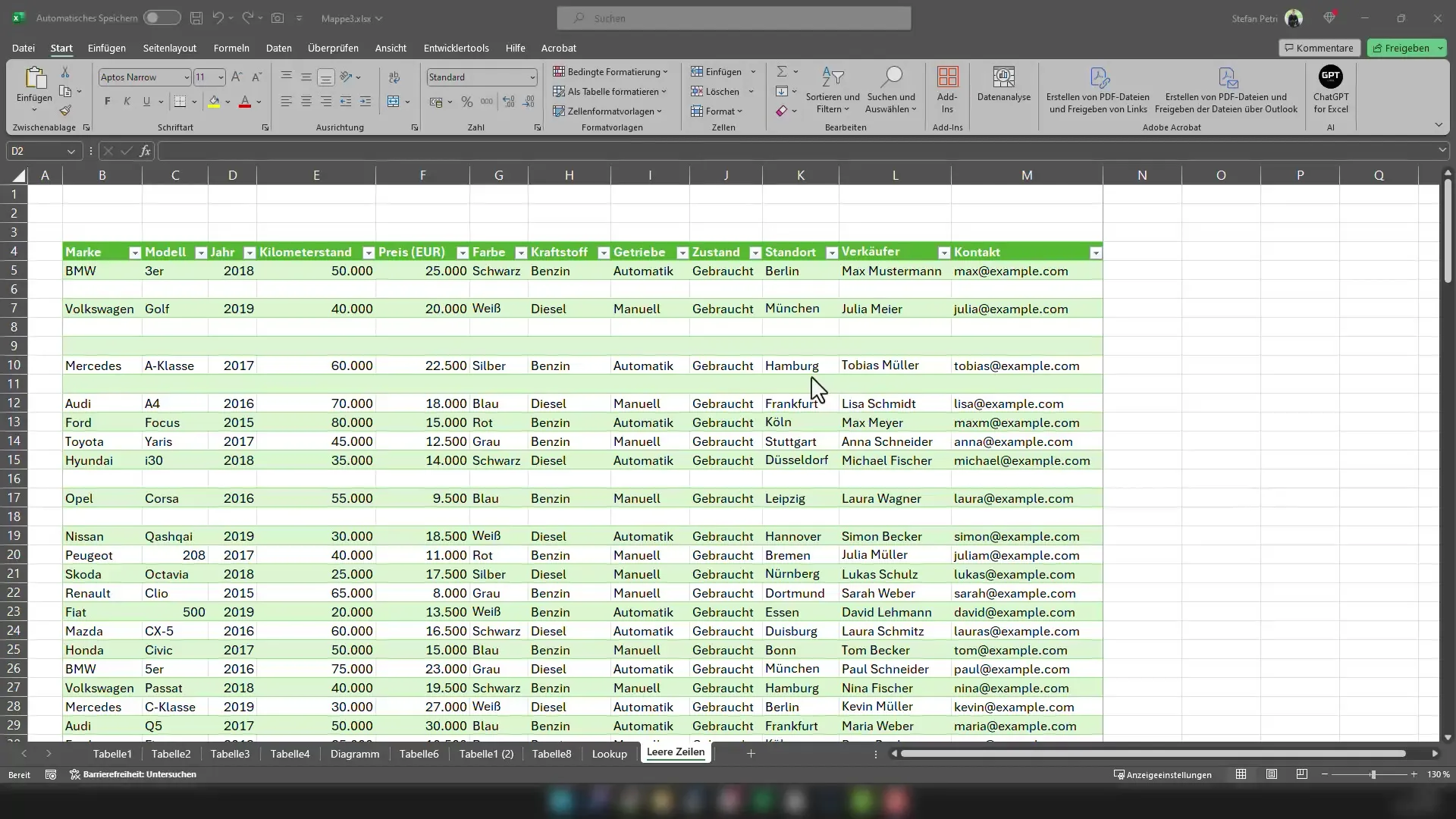
Nejprve označte celou tabulku. To jde velmi jednoduše. Buď přetáhněte celou tabulku myší, nebo použijte klávesovou zkratku Ctrl + A. Tato kombinace označí všechno, co je ve vaší tabulce obsaženo.
Označili jste celou tabulku? Skvělé! Nyní stiskněte kombinaci kláves Ctrl + G pro otevření „Přejít na“ okna. Zde můžete vyhledávat obsah a my chceme vybrat prázdné buňky.
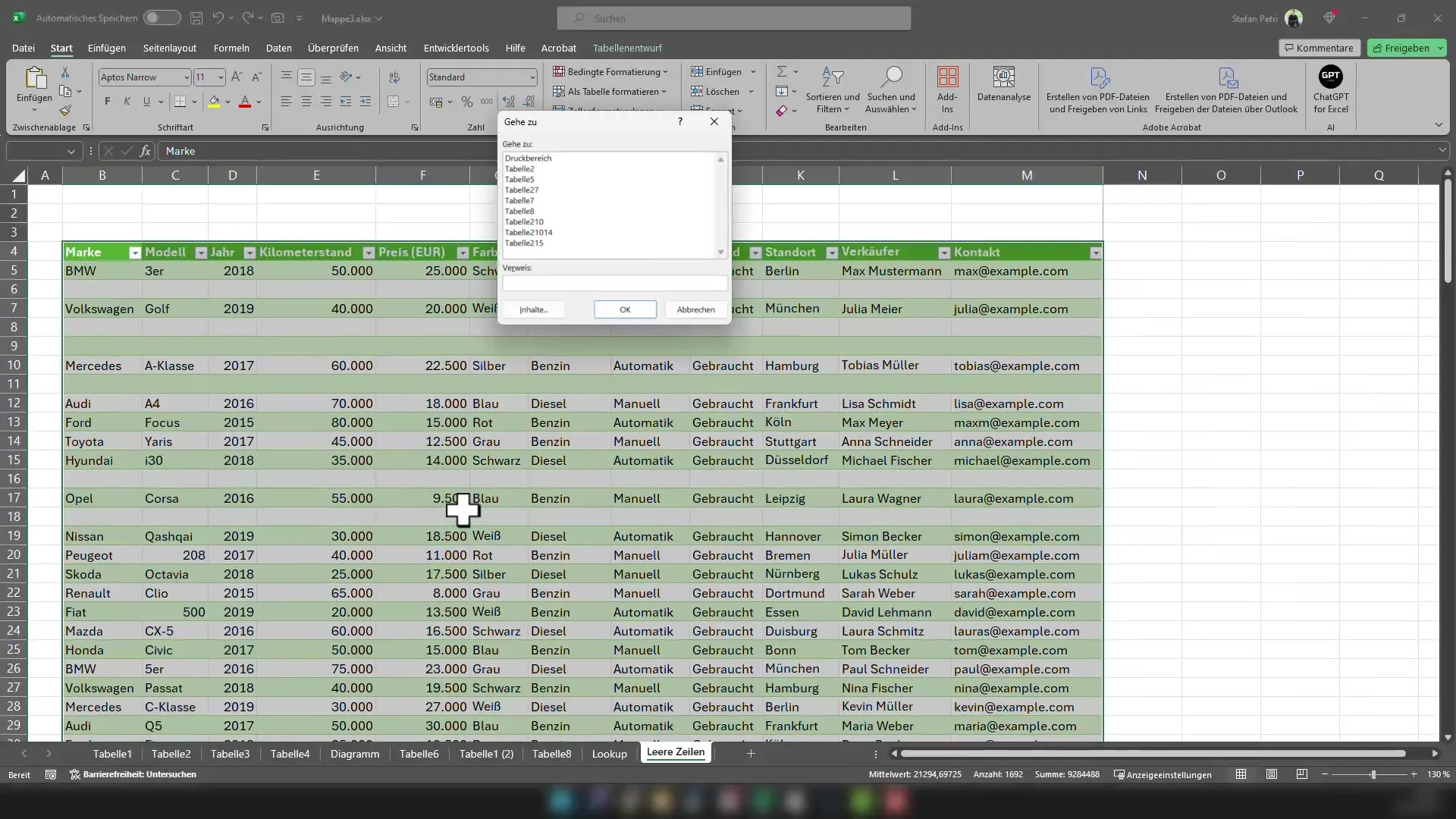
V okně „Přejít na“ klikněte na „Obsah...“. Otevře se nové okno, kde můžete vybrat, jaký obsah chcete vyhledat. Zaškrtněte políčko „prázdné řádky“ a potvrďte tlačítkem „OK“. Tím jste označili všechny prázdné buňky.
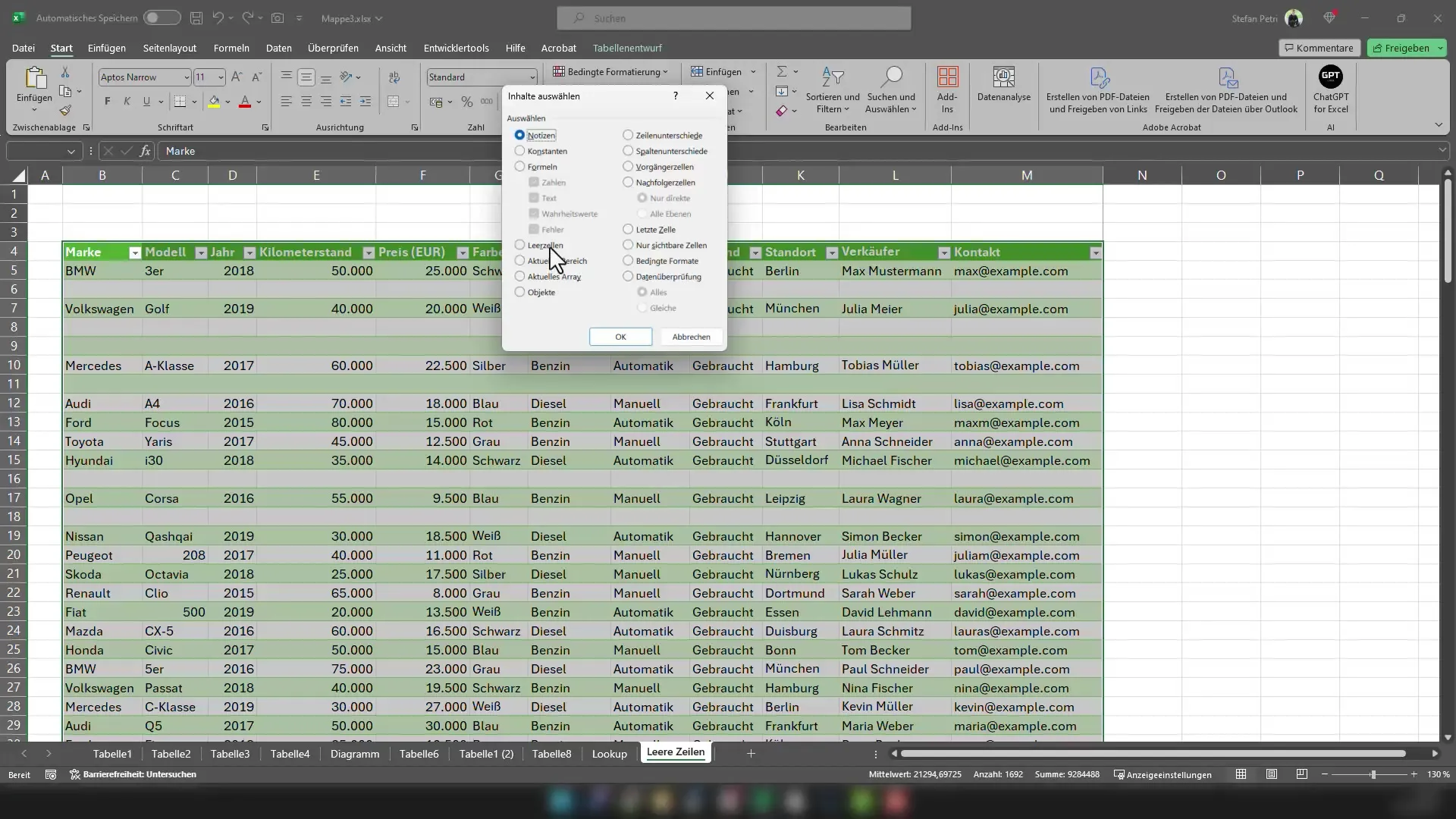
Nyní máte označeny všechny prázdné buňky ve vaší tabulce.
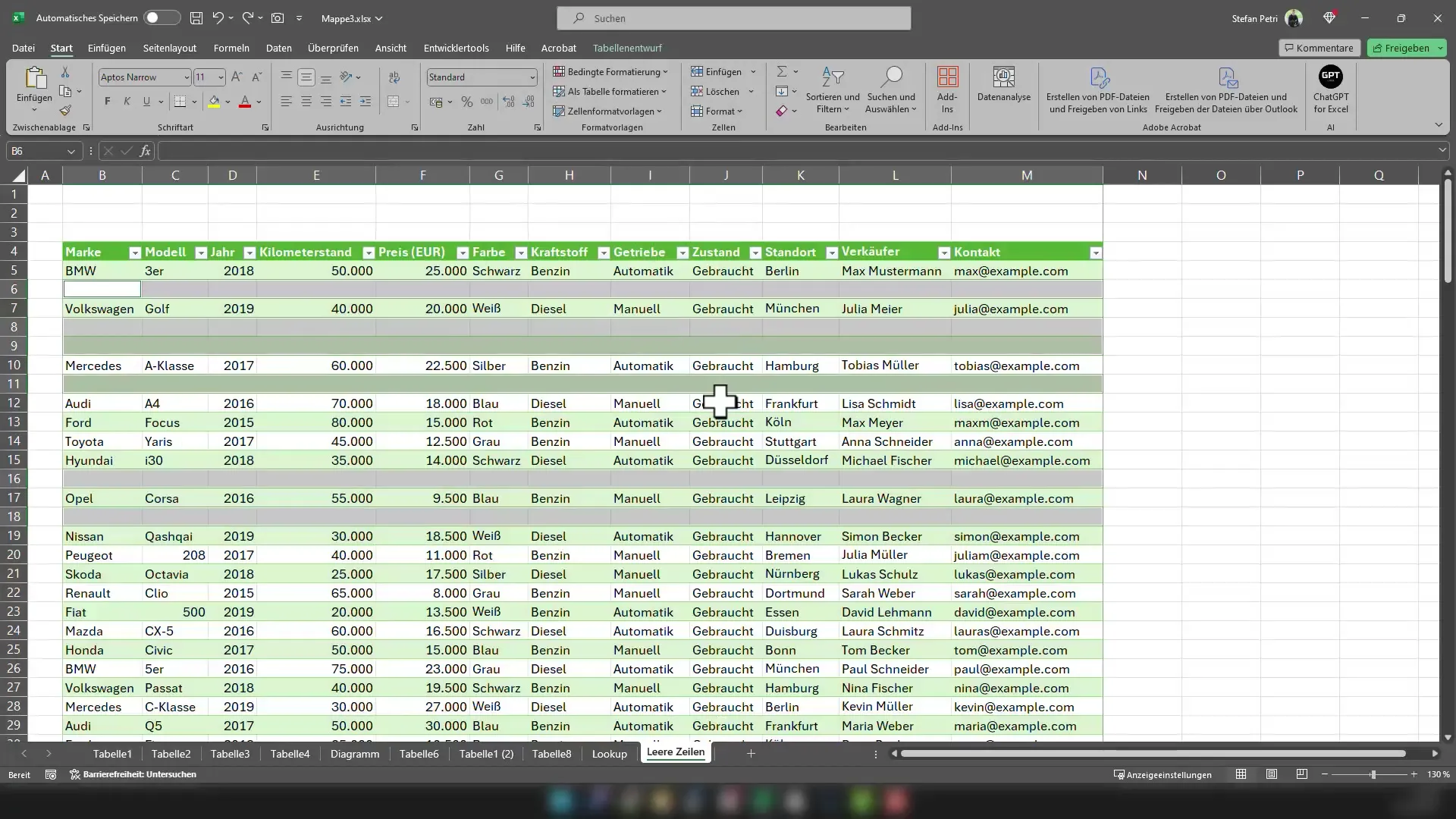
Chcete-li tyto buňky smazat, stiskněte kombinaci kláves Ctrl + - (mínus). Otevře se menu, ve kterém můžete vybrat, co se má stát s prázdnými buňkami. V tomto případě budou prázdné řádky odebrány.
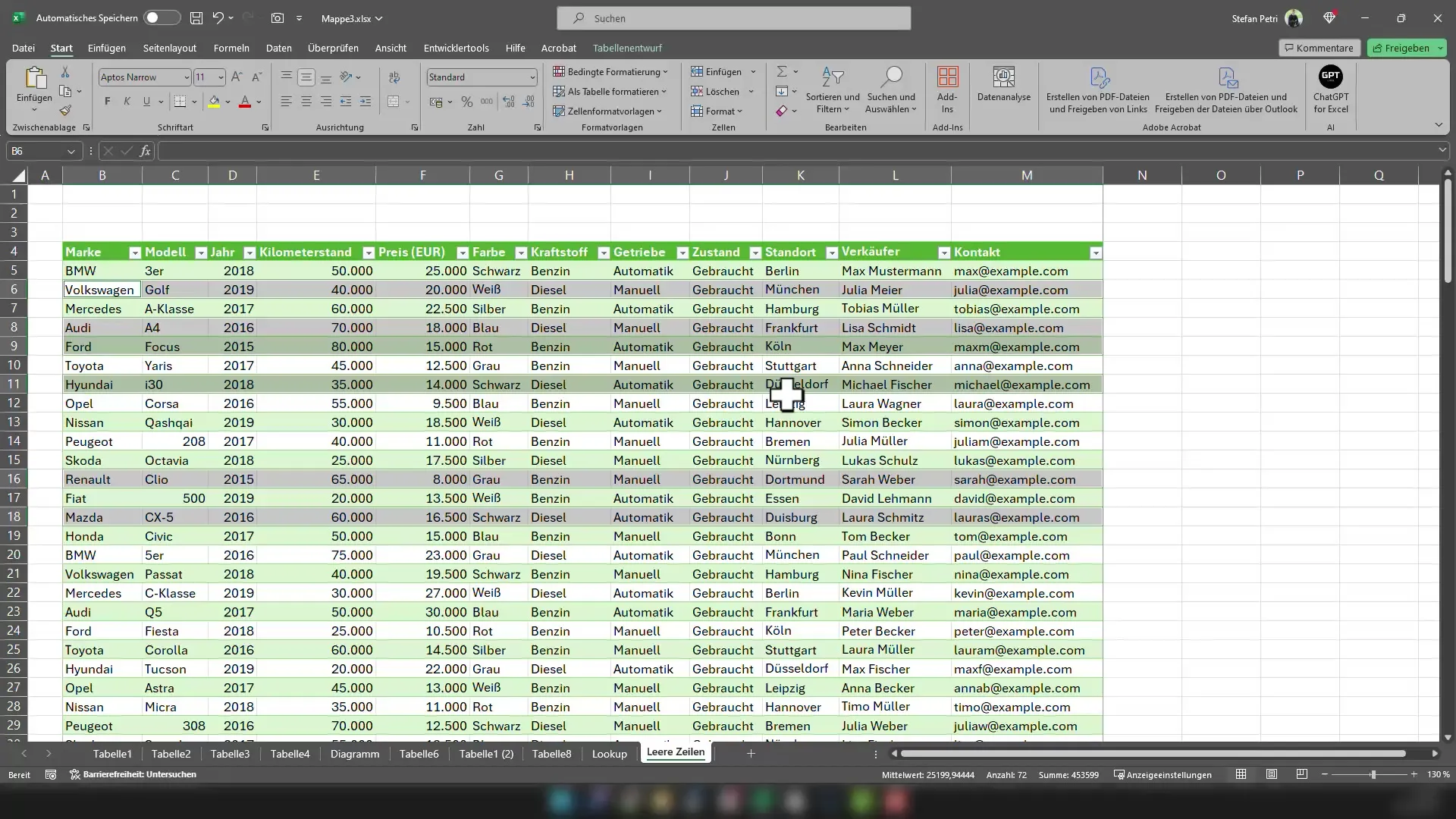
Hotovo! Nyní jste rychle a snadno odstranili všechny prázdné řádky ve vaší tabulce Excel. Uvidíte, že vaše tabulka nyní vypadá mnohem přehledněji a atraktivněji.
Shrnutí
V tomto návodu jste se naučili, jak můžete v Excelu efektivně odstranit prázdné řádky. Postupy byly jednoduché a ušetřily vám spoustu času, takže se nyní můžete soustředit na důležitá data.
Často kladené dotazy
Jak odstranit prázdné řádky v Excelu?Ctrl + Minus
Co se stane, pokud vyberu špatné buňky?Vůbec nic, dalším kliknutím mohu výběr zrušit.
Mohu tento postup použít také pro jiný obsah?Ano, viz dialog Vybrat obsah.


